Πώς να χρησιμοποιήσετε το Ninite για συστήματα Linux
Το Ninite είναι η αγαπημένη μας υπηρεσία για την εύκολη επανεγκατάσταση δημοφιλούς προγραμμάτων λογισμικού και βοηθητικών προγραμμάτων σε νέες εγκαταστάσεις των Windows. Υπάρχει επίσης μια έκδοση για το Linux. Ετσι δουλευει.
Για αυτό το σεμινάριο χρησιμοποιώ την αγαπημένη μου έκδοσητου Linux που ονομάζεται Zorin Linux, αλλά θα πρέπει να λειτουργεί με ουσιαστικά κάθε γεύση. Ανοίξτε οποιοδήποτε πρόγραμμα περιήγησης στο Web και μεταβείτε στο site Ninite για Linux που βρίσκεται μέχρι το στάδιο beta.

Κάντε κύλιση προς τα κάτω και επιλέξτε τα αγαπημένα σας προγράμματα για το σύστημα Linux. Στη συνέχεια, κάντε κλικ στην επιλογή Get Installer στο κάτω μέρος της λίστας.
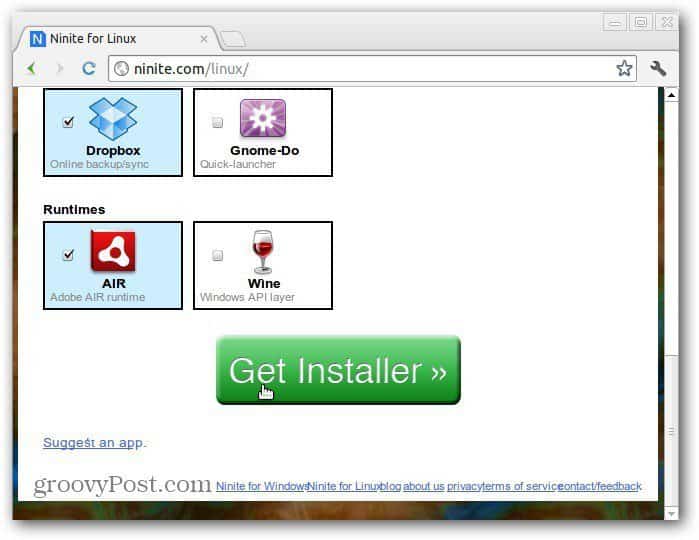
Ακριβώς όπως το Ninite για Windows, το αρχείο του προγράμματος εγκατάστασης κατεβάζεται στο σύστημά σας.
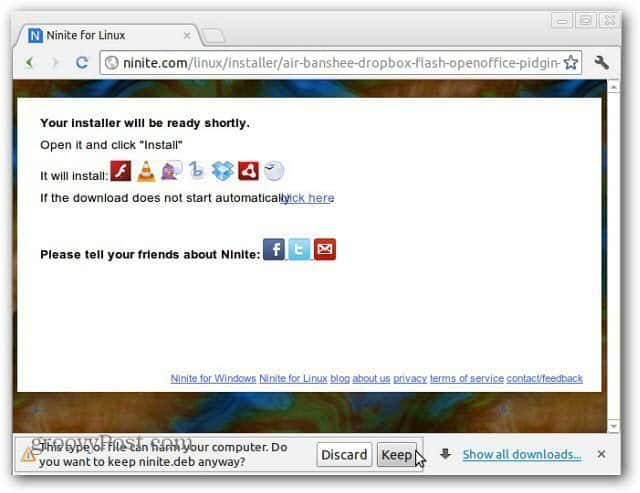
Ανοίγει το Κέντρο λογισμικού του Ubuntu. Κάντε κλικ στην επιλογή Εγκατάσταση.
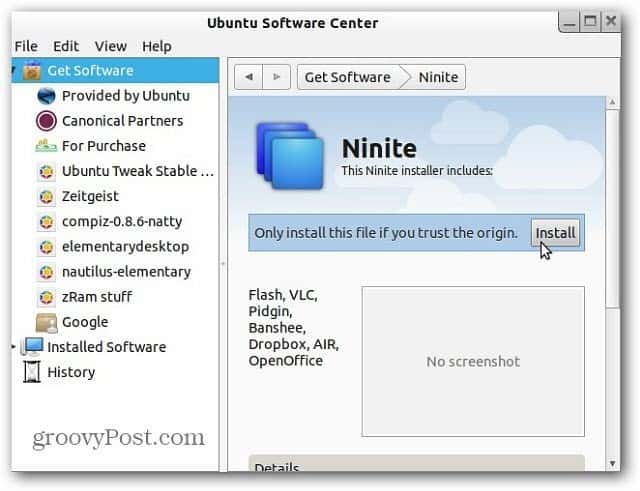
Εισαγάγετε τον κωδικό πρόσβασης του συστήματός σας για να πιστοποιήσετε τη λήψη.
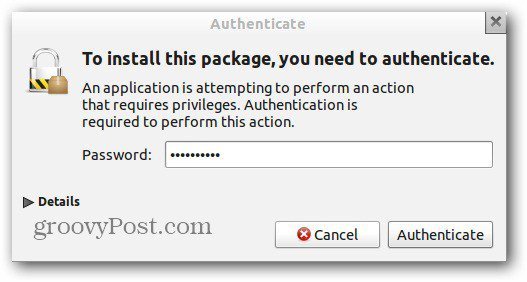
Τώρα κλωτσίστε και παίζετε κόψτε το σχοινί ή κάτι τέτοιο ενώ το λογισμικό που επιλέξατε είναι εγκατεστημένο. Όλα θα εγκατασταθούν χωρίς άλλη αλληλεπίδραση από μέρους σας.
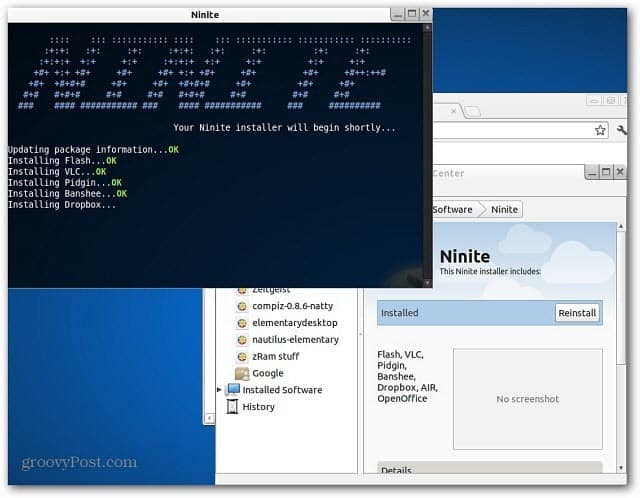
Σε αυτήν την περίπτωση το Dropbox απέτυχε να εγκαταστήσει αλλά όλα τα άλλα που έχω επιλέξει εγκαταστάθηκαν με επιτυχία ... θυμηθείτε ότι είναι ακόμα σε φάση beta. Πατήστε Enter για να συνεχίσετε.
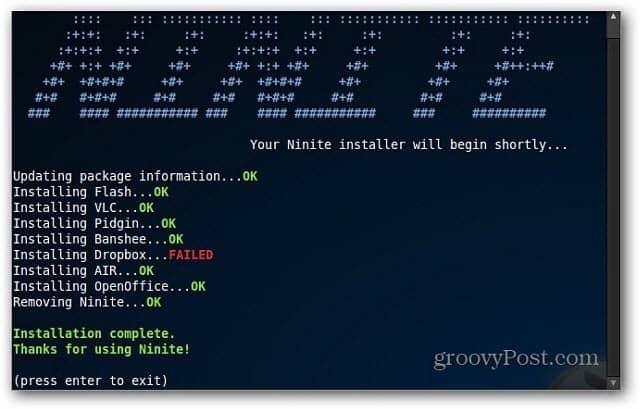
Εγκατέστησα το Dropbox για δεύτερη φορά και εγκαταστάθηκε με επιτυχία. Τώρα μπορείτε να αρχίσετε να χρησιμοποιείτε όλα τα προγράμματα που εγκαταστάθηκαν αυτόματα για εσάς. Πολύ πιο εύκολη από την εγκατάσταση ενός κάθε φορά.
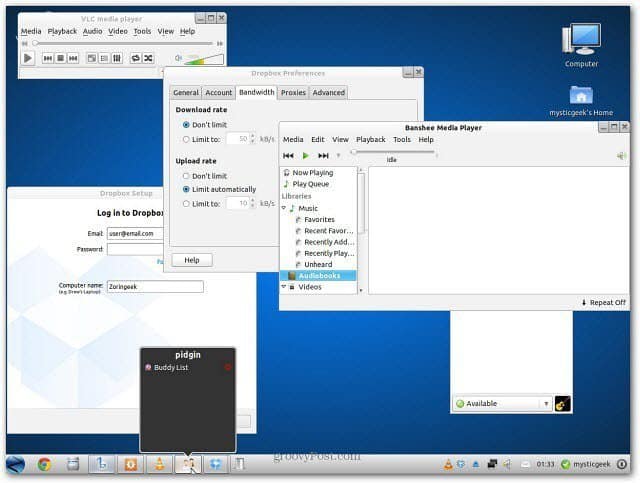
Παρατήρησα ότι πολλά από τα προγράμματα που περιλαμβάνονται στον κατάλογο περιλαμβάνονται ήδη στο Zorin Linux, αλλά σας αφήνουν να προτείνετε διαφορετικές εφαρμογές. Ας ελπίσουμε ότι θα υπάρχουν περισσότερες εφαρμογές καθώς συνεχίζεται το έργο beta.










Αφήστε ένα σχόλιο